Satura rādītājs
Pārlūkprogramma Pārvirzīšanas vīruss ( pazīstams arī kā " Google novirzīšanas vīruss ") ir pārlūkprogrammas reklāmprogrammatūra un pārtvērēja programma, kas novirza meklēšanas rezultātus uz viltotām inficētām tīmekļa vietnēm, kas var kaitēt datoram. Pārvirzīšanas vīruss modificē meklēšanas iestatījumus un arī atspējo Windows un pretvīrusu atjauninājumus, modificējot interneta savienojuma un pārlūkprogrammas iestatījumus. Vēl viens simptoms, kad ir inficēts ar Pārvirzīt vīrusu, ir tas, ka tiek samazināts datora ātrums, jo fona režīmā darbojas ļaunprātīgi procesi.
Jūs varat viegli noņemt jebkuru pārlūkprogrammas redirect vīrusu, izpildot tālāk aprakstītās darbības:

1. solis: noņemiet ļaunprātīgi darbojošos procesus.
1. Lejupielādēt TDSSKiller Anti-rootkit lietderība no Kaspersky tīmekļa vietnes savā darbvirsmā.
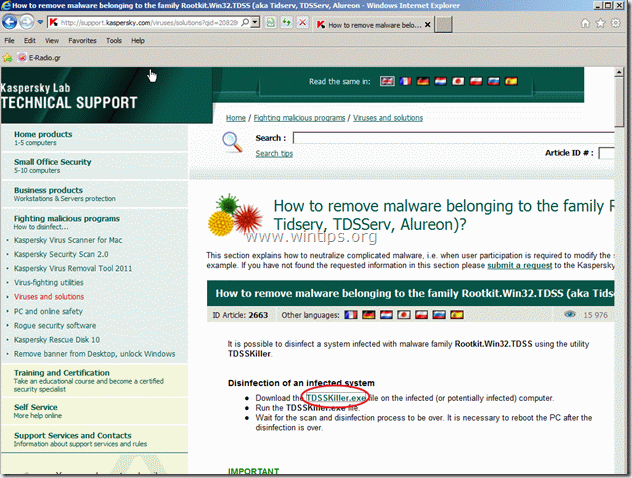

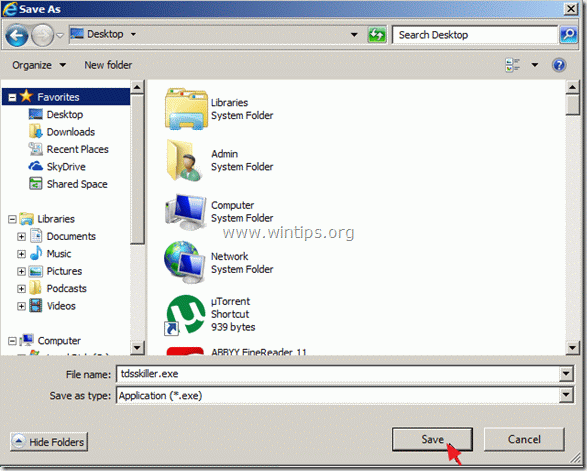
2. Kad lejupielādes process ir pabeigts, dodieties uz darbvirsmas un divreiz noklikšķiniet uz "tdsskiller.exe", lai to palaistu.

3. Kaspersky Anti-rootkit utilītu programmā nospiediet " Sākt skenēšanu ".
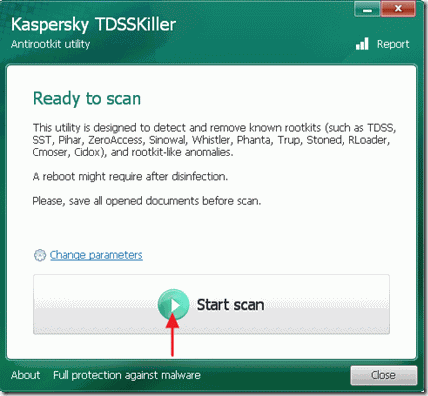
Kad skenēšanas process ir pabeigts, tiek atvērts jauns logs ar skenēšanas rezultātiem.
4. Izvēlieties " Izārstēt " un ļaujiet programmai pabeigt inficēto failu ārstēšanas operāciju.
5. Kad "sacietēšanas" operācija ir pabeigta, restartēt datoru.
6. Pēc restartēšanas, palaist TDSSKiller vēlreiz vēl vienu reizi skenēt, lai atrastu sakņu kodus. Ja iepriekšējais dziedināšanas uzdevums tika pabeigts veiksmīgi, programma tagad jūs informēs, ka. "Draudi nav atrasti ".

2. solis: Noņemiet un pārtrauciet atlikušos ļaunprātīgos procesus, izmantojot "RogueKiller".
1. Lejupielādējiet un saglabājiet "RogueKiller" utilītu savā darbvirsmā.
Paziņojums*: Lejupielādēt x86 versija vai X64 Atbilstoši operētājsistēmas versijai. Lai uzzinātu operētājsistēmas versiju, " Noklikšķiniet ar peles labo poguli " uz datora ikonas un skatiet " Sistēmas tips " sadaļa.

2. Atrast "RogueKiller" uz darbvirsmas un dubultklikšķi lai to palaistu. Kad iepriekšēja skenēšana ir pabeigta, nospiediet "Skenēt". lai veiktu pilnīgu skenēšanu.
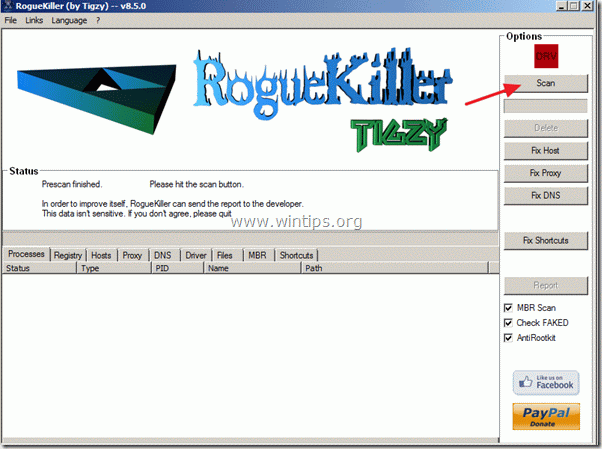
3. Kad pilnīga skenēšana ir pabeigta, nospiediet "Dzēst", lai noņemtu visus ļaunprātīgos vienumus.

Solis 3. Atjaunojiet interneta savienojuma iestatījumus pēc noklusējuma.
Palaižot RogueKiller utilītu, turpiniet noteikt interneta savienojuma iestatījumus.
1. Labojiet savu "hosts "* failu.
Kad noņemšanas process ir pabeigts, nospiediet " Noteikt uzņēmēju " pogu.
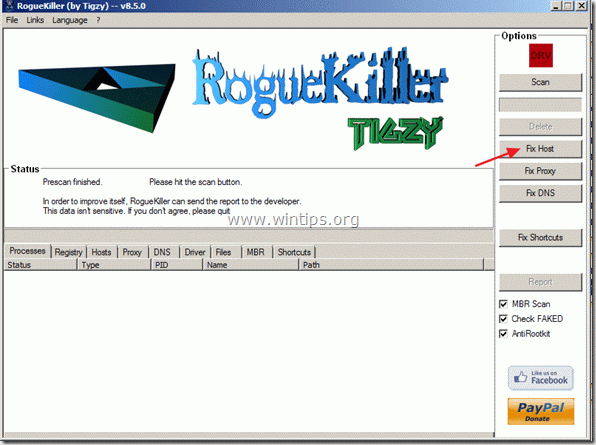
2. Nokoriģējiet "Proxy" iestatījumus.
Lai atjaunotu proxy iestatījumus, nospiediet " Fix Proxy " pogu.

3. Nokoriģējiet "DNS" iestatījumus.
Lai atjaunotu DNS iestatījumus, nospiediet " Fix Proxy " pogu.
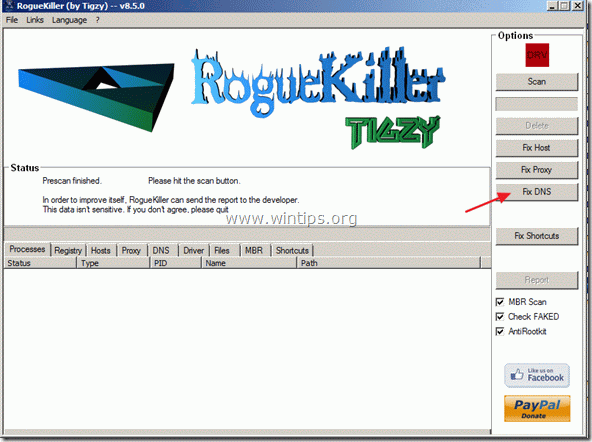
4. Aizveriet Rogue Killer utilītu un restartējiet datoru.
Pēc datora restartēšanas pārbaudiet interneta savienojumu un turpiniet nākamo soli.
4. solis. Notīriet nevēlamus failus un ierakstus.
Izmantojiet " CCleaner " programmu un pāriet uz tīrs sistēmu no pagaidu interneta faili un Nederīgi reģistra ieraksti.*
* Ja nezināt, kā instalēt un izmantot "CCleaner", izlasiet šos norādījumus. .
5. solis Tīrīt datoru no ļaunprātīgi draudi.
Izmantojiet programmu "MalwareBytes Antimalware", lai attīrītu datoru no ļaunprātīgiem apdraudējumiem, kas palikuši jūsu datorā.*
MalwarebytesTM aizsardzība novērš spiegprogrammatūru, reklāmprogrammatūru un ļaunprātīgu programmatūru. Sāciet bezmaksas lejupielādi tagad!
*Ja nezināt, kā instalēt un izmantot " MalwareBytes Anti-Malware ", izlasiet šos norādījumus.
Ieteikumi: Lai nodrošinātu, ka dators ir tīrs un drošs, veikt Malwarebytes Anti-Malware pilnu skenēšanu Windows "drošajā režīmā". .*
*Lai pārietu operētājsistēmas Windows drošajā režīmā, nospiediet taustiņu " F8 " taustiņu datora palaišanas laikā, pirms parādās Windows logotips. Kad " Windows paplašināto opciju izvēlne " ekrānā tiek parādīts, izmantojiet tastatūras bulttaustiņus, lai pārvietotos uz Drošais režīms un pēc tam nospiediet "ENTER “.
Solis 6. Veiciet pilnu skenēšanu ar pretvīrusu programmu
Palaidiet antivīrusa programmu un veikt pilnīgu skenēšanu uz visiem failiem un mapēm.

Endijs Deiviss
Sistēmas administratora emuārs par Windows





